很多小伙伴现在都想要用双屏啦!不过,你们知道怎么给两个屏幕分别设置不一样的壁纸吗?这篇文章就来教你们啦!在 Windows 11 的双屏设置里,我们就可以轻松地为两个屏幕设置不同的壁纸啦!这样,你的电脑桌面就会变得更漂亮更个性哦!
双屏设置不同壁纸的方法
1. “win+i”快捷键打开“设置”界面,点击左侧栏中的“个性化”选项。
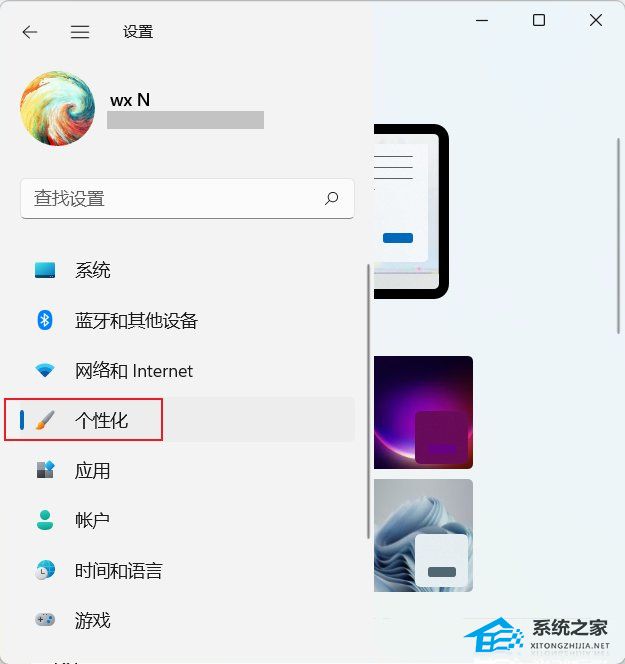
2. 接着点击右侧栏中的“背景”。

3. 之后需要选择照片,点击“浏览照片”,并将合适的图片都添加到“最近使用的图像”中。
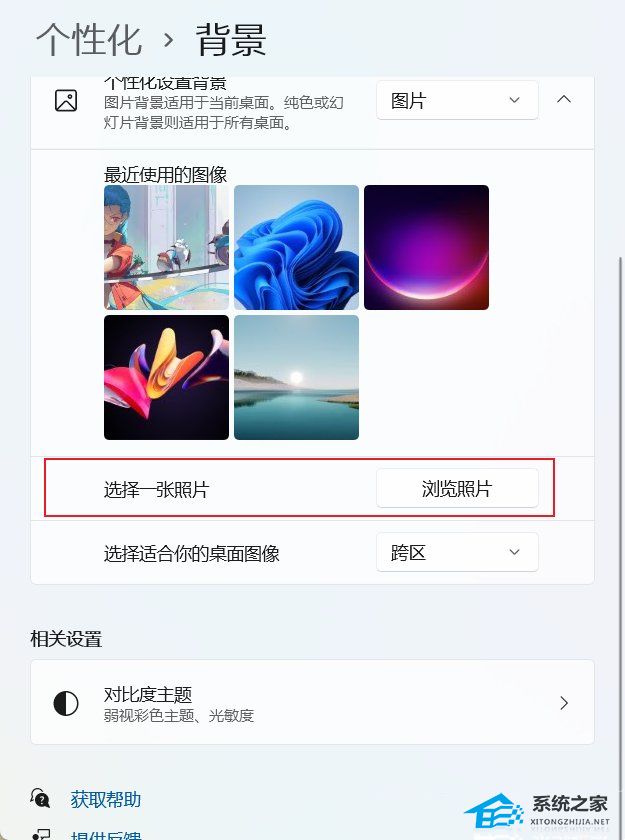
4. 然后在最近使用的图像中,右击选择自己想要的图像,即可设置为不同显示器的壁纸。
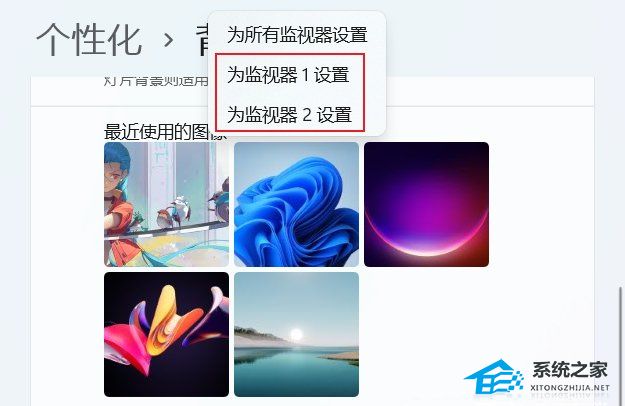
以上就是系统之家小编为你带来的关于“Win11双屏如何设置使用不同的壁纸”的全部内容了,希望可以解决你的问题,感谢您的阅读,更多精彩内容请关注系统之家官网。
免责声明:本文系转载,版权归原作者所有;旨在传递信息,不代表一休教程网的观点和立场。
